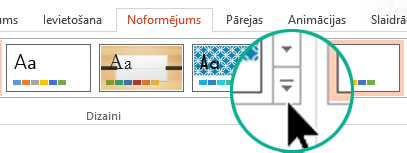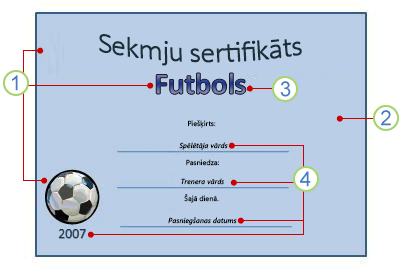Dizaini un veidnes palīdz izveidot pievilcīgu un konsekventu saturu, vienlaikus nepieļaujot manuālu formatēšanu.
Šajā rakstā:

49 sekundes
Kas ir PowerPoint dizains?
Dizains ir iepriekšdefinēta krāsu, fontu un vizuālo efektu kopa, kas tiek lietota slaidiem, lai iegūtu vienotu, profesionālu izskatu.
Lietojot dizainu, varat viegli piešķirt prezentācijai vienotu izskatu. Piemērs.
-
Kad slaidiem pievienojat grafikas (tabulas, formas u. PowerPoint, tiek lietotas ar citiem slaidu elementiem saderīgas dizaina krāsas.
-
Tumšas krāsas teksts tiek rādīts uz gaiša fona (un otrādi), lai kontrasts būtu ērti lasāms.
Tālāk norādīti četri dažādi dizaini, kas lietoti vienā slaidā:
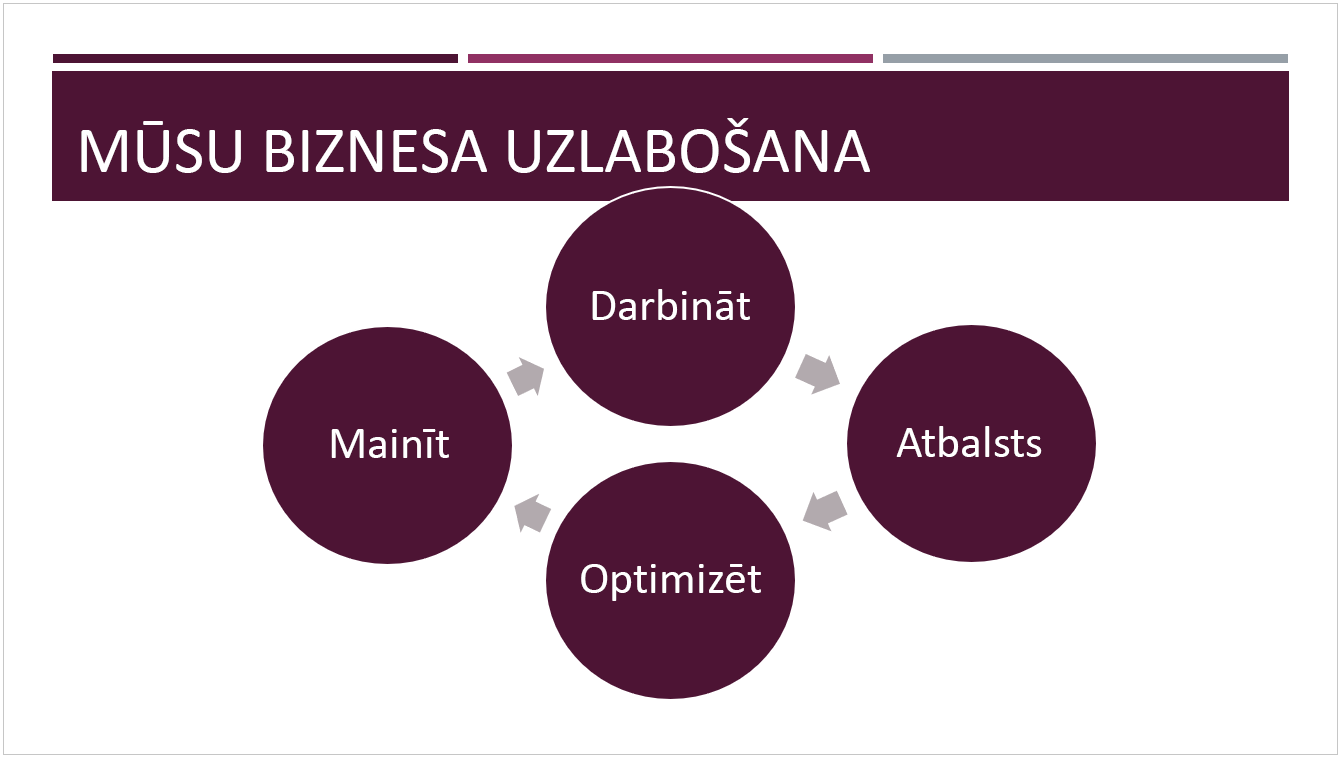
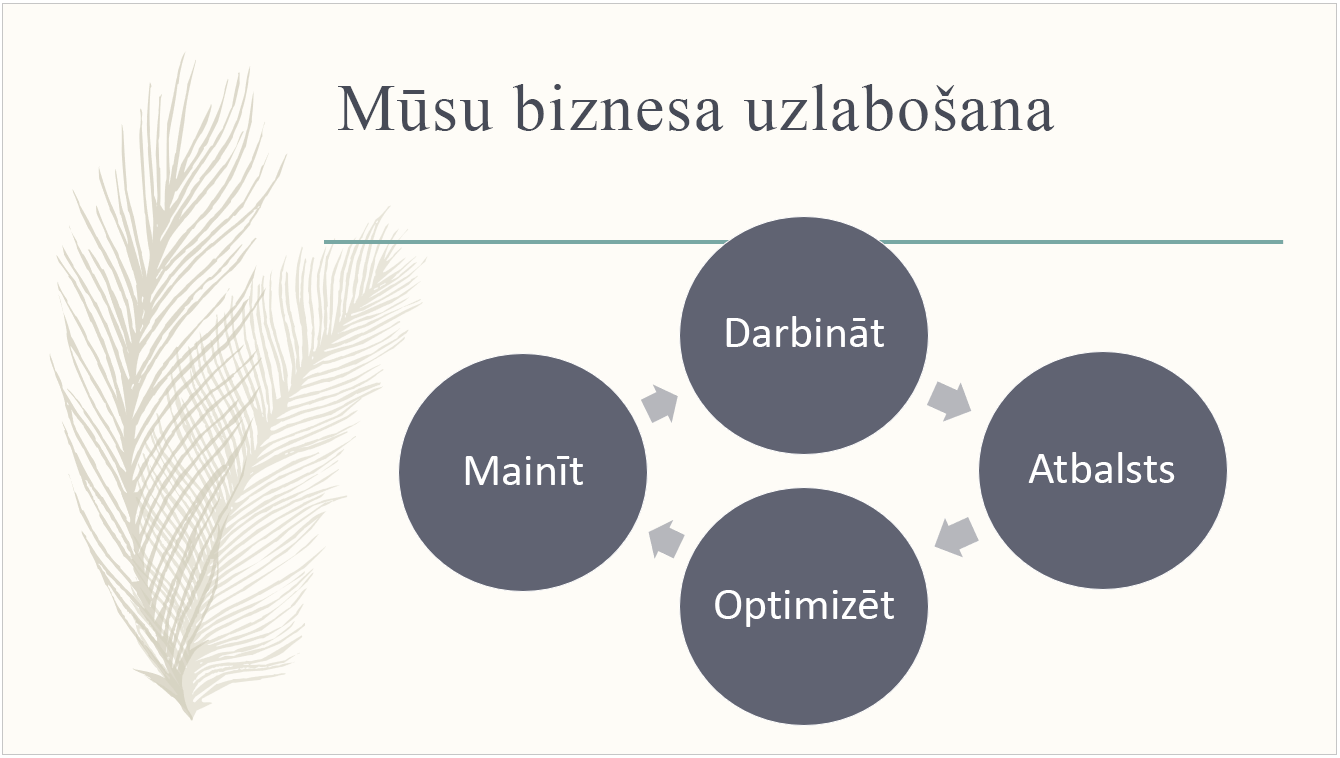
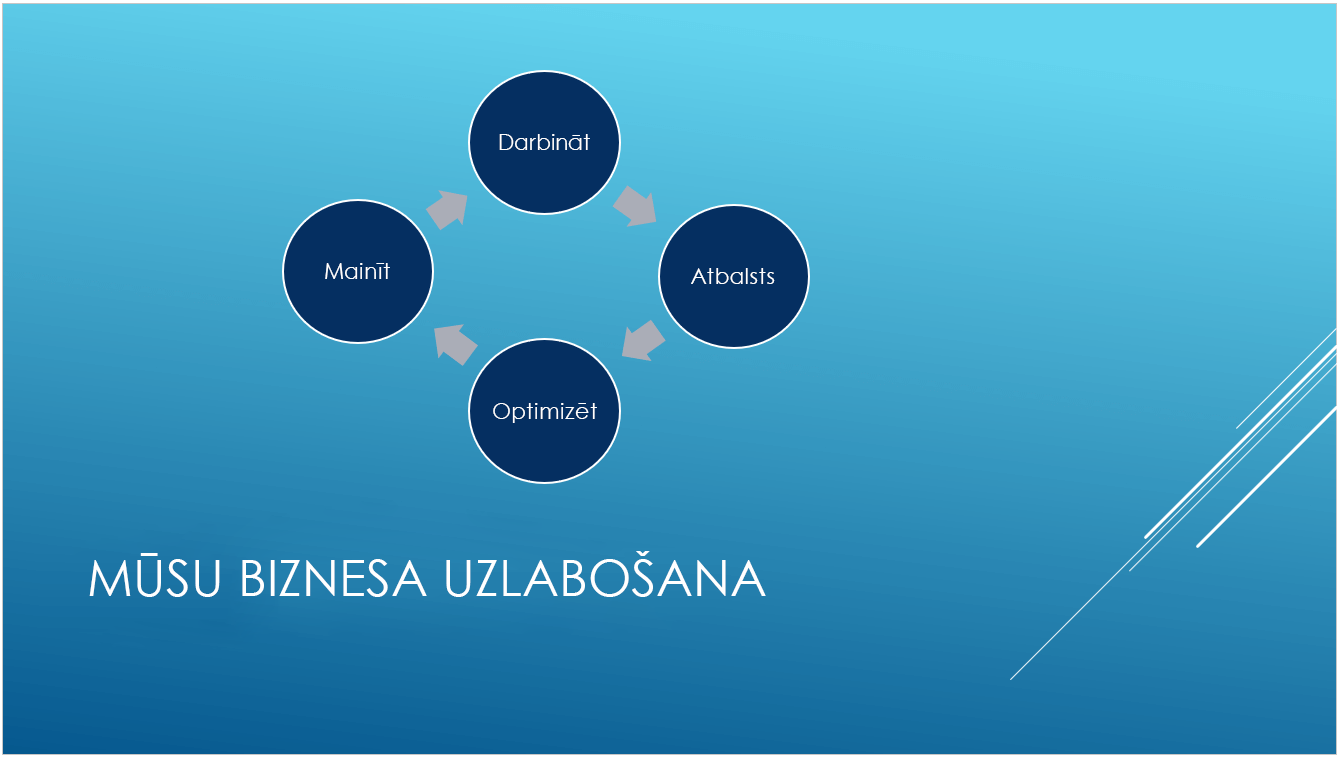
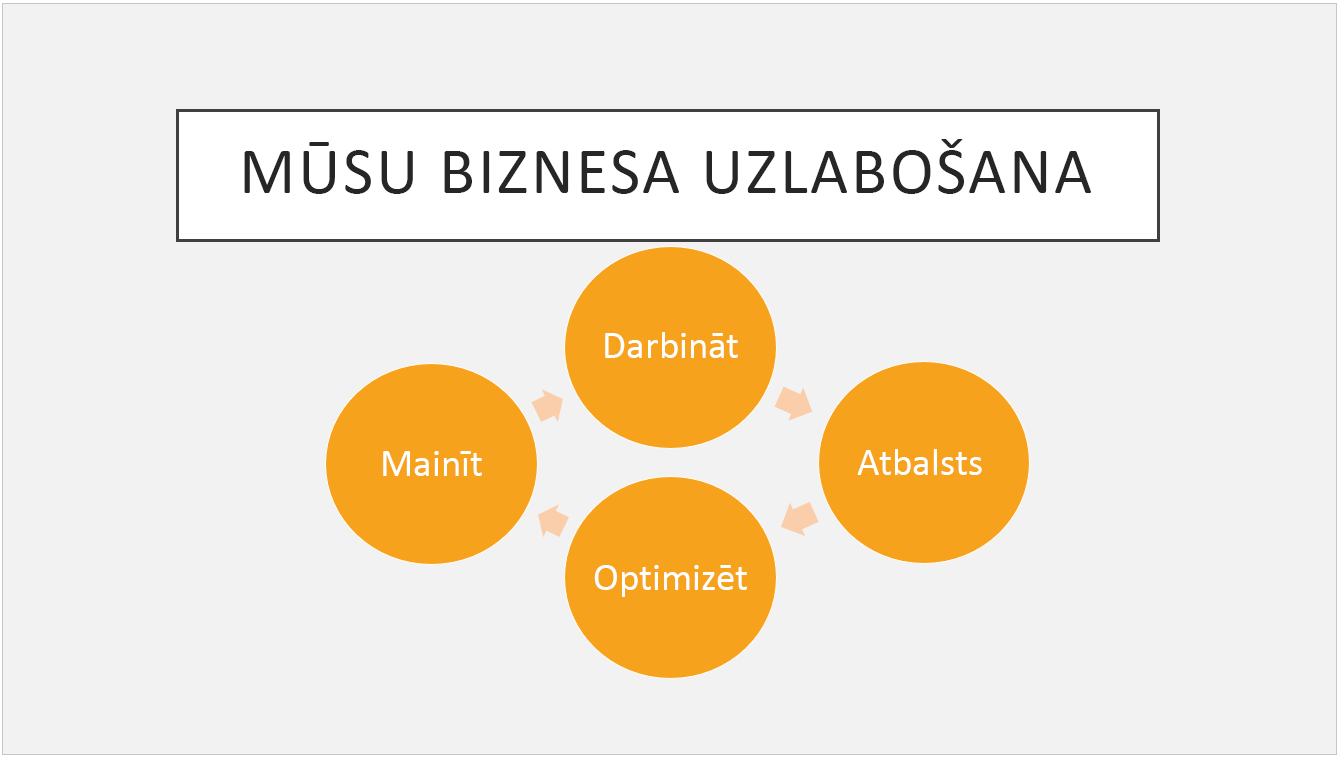
Lai izvēlētos prezentācijas dizainu
PowerPoint piedāvā vairākus iepriekš iestatītus dizainus. Tās atrodas lentes cilnē Noformējums kreisajā pusē.
-
Atveriet slaidu. Cilnē Noformējums norādiet uz dizaina sīktēlu , lai priekšskatītu, kā tas ietekmēs jūsu slaida izskatu.
-
Lai skatītu pilnu dizainu galeriju, noklikšķiniet uz pogas Vēl:
-
Kad atrodat kādu dizainu, noklikšķiniet uz tā sīktēla, lai to lietotu visos prezentācijas slaidos.
Lai pielāgotu dizainu, skatiet rakstu Sava dizaina izveide programmā PowerPoint.
Kas ir PowerPoint veidne?
Veidne irdizains, kā arī daļa satura konkrētam mērķim, piemēram, pārdošanas prezentācija, biznesa plāns vai klases nodarbība.
Veidnē ir noformējuma elementi, kas darbojas kopā (krāsas, fonti, foni, efekti) kopā ar slaidu paraugiem un tekstveidnes saturu, kuru varat papildināt, lai izstāstītu savu stāstu.
Varat izveidot pielāgotas veidnes un tās saglabāt, izmantot atkārtoti un kopīgot ar citiem lietotājiem. Skatiet rakstu PowerPoint veidnes izveide un saglabāšana.
Varat arī atrast simtiem dažādu bezmaksas veidņu, kuras PowerPoint varat lietot prezentācijai:
Iepriekš PowerPoint veidnēm create.microsoft.com
Create.Microsoft.com ir arī veidnes citām Office programmām. Piedāvājam dažus tur pieejamo bezmaksas veidņu piemērus:
|
Slaidi ar saturu |
Līgumi |
Datu bāzes |
|
Shēmas |
Aploksnes |
|
|
Izdevumu atskaites |
Faksa lapas |
|
|
Bieži lietotās veidlapas |
||
|
Plāni |
Pastkartes |
|
|
Pirkšanas pasūtījumi |
Kvītis |
|
|
Paziņojumi |
||
Lūk, piemērs ar viena slaida veidni godalgas sertifikātam:
Veidnē, piemēram, ir šādas iespējas:
1 Tēmas saturs, piemēram, "Sertifikāts par sasniegumiem", "Futbols" un futbola bumbas attēls. Parasti šo tekstu vai saturu var rediģēt tikai no slaidu šablona.
2 Fona formatējums, piemēram, attēli, faktūras, tīrtoņa vai gradienta aizpildījuma krāsa un caurspīdīgums. Šajā piemērā redzams gaiši zils tīrtoņa aizpildījuma fons.
3 Krāsa, fonti, efekti (3D, līnijas, aizpildīumi, ēnas utt.) un dizaina noformējuma elementi (piemēram, krāsu un gradienta efekti vārdā "Futbols").
4 Teksts vietturi kas ļauj lietotājiem ievadīt unikālu informāciju, lai pielāgotu slaidu savām vajadzībām, piemēram, "Spēlētāja vārds", "Trenera vārds", "Prezentācijas datums" un mainīgās vērtības, piemēram, gadu.
Skatiet arī
Iepriekš izveidoto bezmaksas veidņu lejupielāde